文章詳情頁
沒有U盤如何安裝win7系統?沒有U盤重裝win7系統操作教程
瀏覽:220日期:2022-06-04 17:34:52
U盤作為大容量的移動存儲設施一直是人們用來重裝系統的首選,但是不少人沒有置辦U盤,這樣就沒法重裝電腦了么?其實不然,系統之家一鍵重裝系統當中就有在線重裝功能,只需保障網絡暢通,下載完ISO文件立即重裝。下面小編就教大家沒有U盤怎么安裝win7系統的方法。
沒有U盤重裝win7系統操作教程
詳細如下:
1、下載運行系統之家一鍵重裝工具。
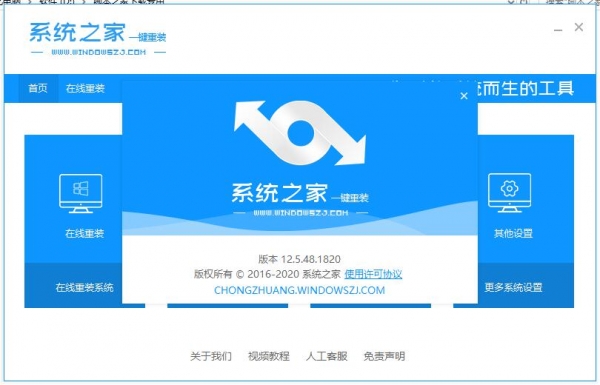
系統之家一鍵重裝系統工具 v12.5.45.1280 最新綠色免費版 附使用方法
- 類型:系統備份
- 大小:27.05MB
- 語言:簡體中文
- 時間:2020-06-18
2、進入界面后,用具可以選擇自己想要安裝的系統,以下以Win7系統為例。注意:灰色按鈕代表當前硬件或分區格式不支持安裝此系統。
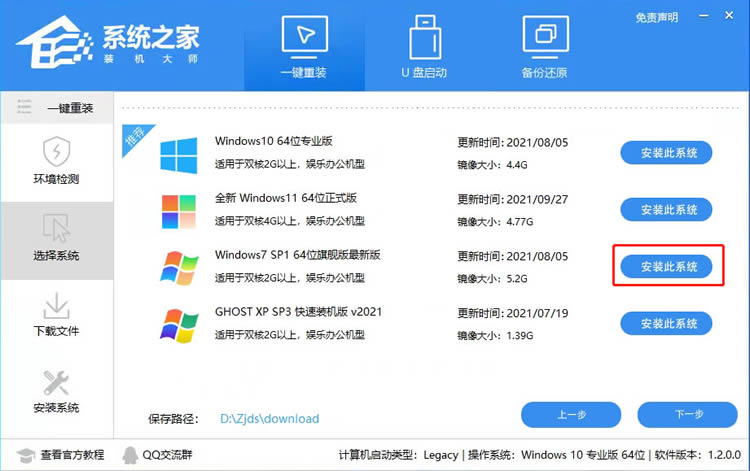
3、選擇好系統后,等待PE數據和系統的下載。
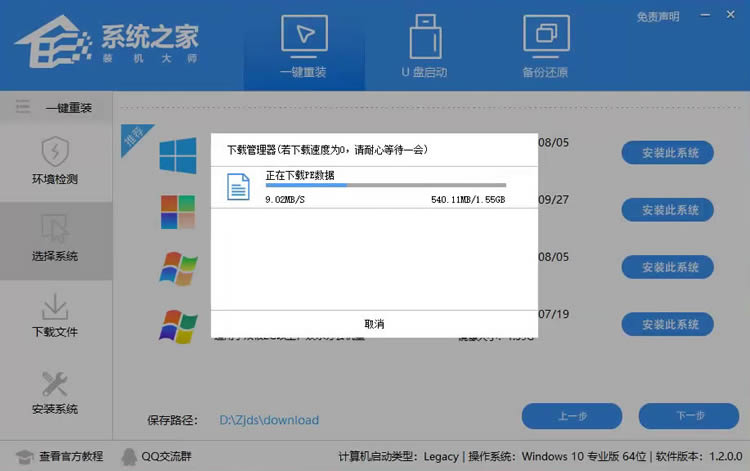
4、下載完成后,系統會自動重啟系統,重啟系統后,電腦將會進入一個啟動項的選擇,這時我們選擇【XTZJ_WIN10_PE】回車,之后就會進行系統備份,等待備份完成。
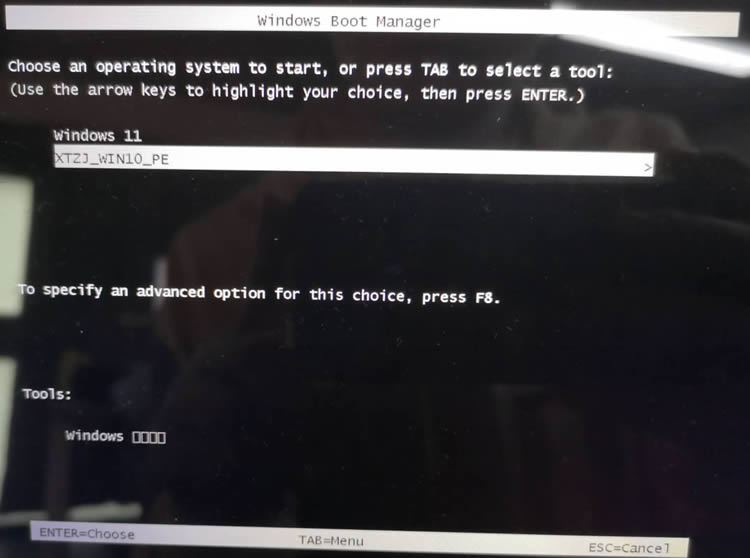
5、系統備份完成后,將會再次重啟,自動進入系統安裝界面,這時等待系統安裝完成就大功告成了!

以上就是沒有U盤如何安裝win7系統?沒有U盤重裝win7系統操作教程的詳細內容,更多關于沒有U盤重裝win7系統的資料請關注其它相關文章!
相關文章:
1. 如何從 PC 上的 USB 安裝 Windows 112. glibc 2.31補丁導致Linux子系統WSL 1運行Ubuntu 20.04出問題3. 關于linux(ubuntu 18.04) 中idea操作數據庫失敗的問題4. 如何在VM虛擬機中安裝win7系統5. Centos7安裝Chacha20加密算法詳解6. CentOS7中無法找到pci find device函數的解決方法7. win11安裝跳過tpm8. centos7使用docker部署gitlab-ce-zh應用詳解9. win7怎么設置屏幕休眠密碼(win7屏幕保護設置密碼)10. Windows10打開窗口自動貼邊指令技巧分享
排行榜

 網公網安備
網公網安備